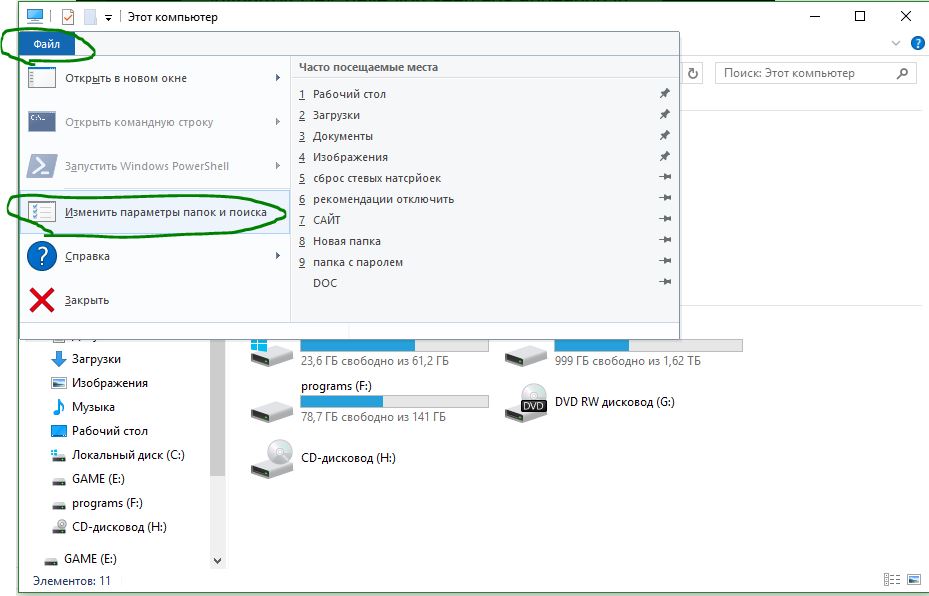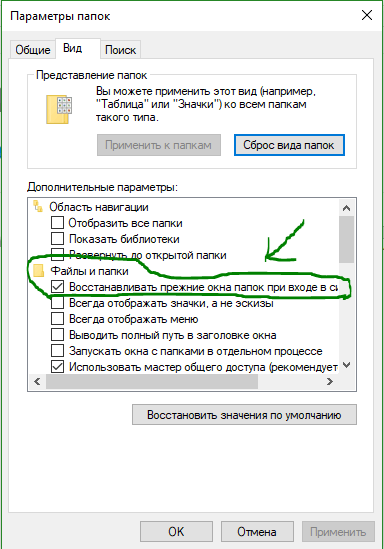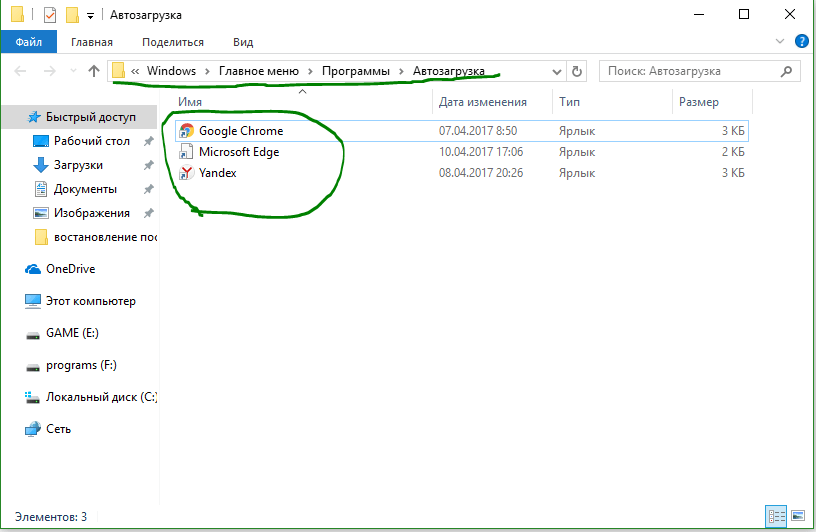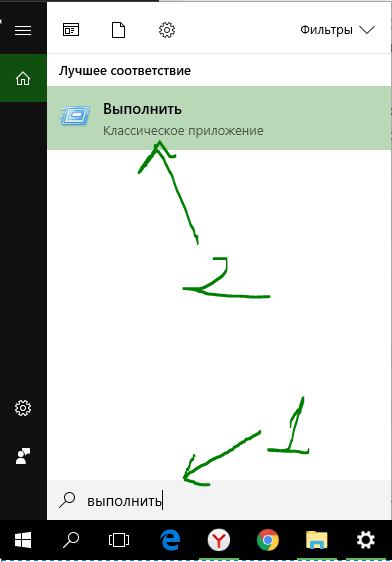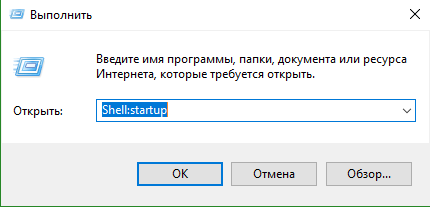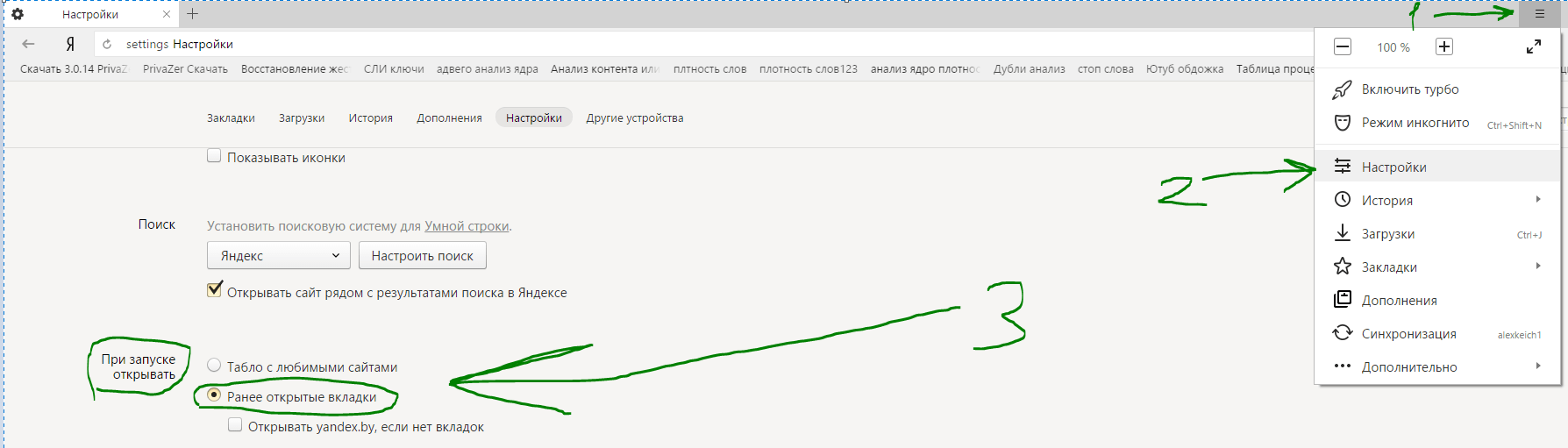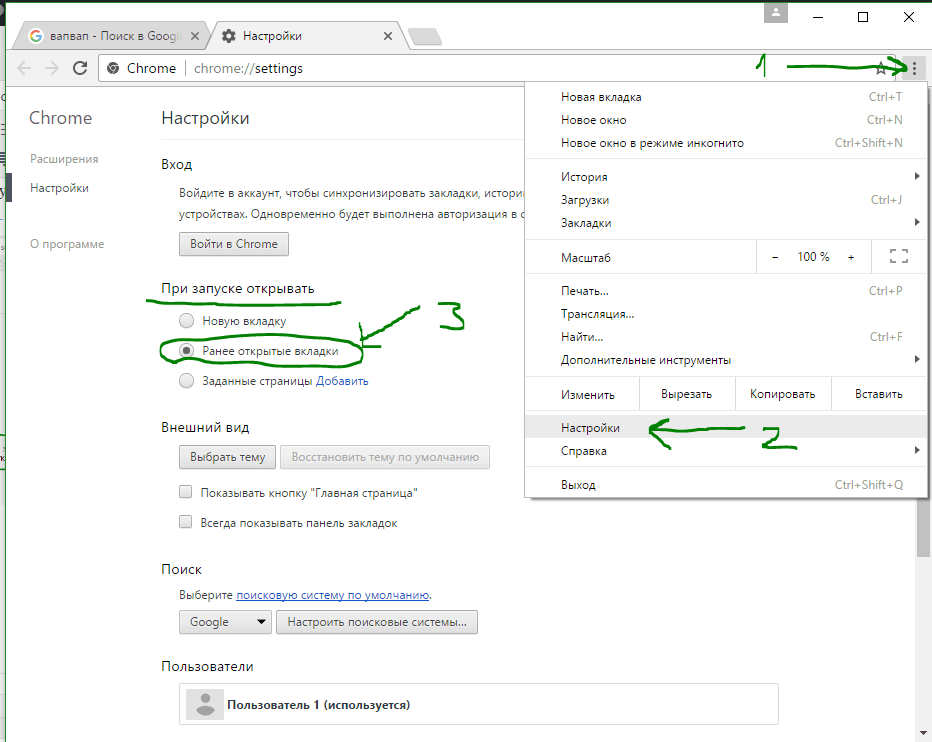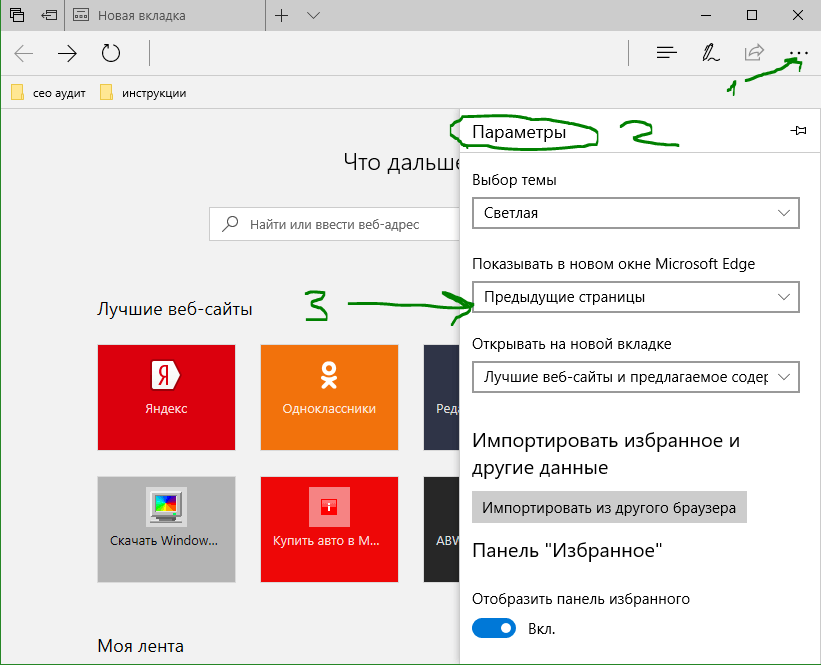Как восстановить сессию майкрософт эйдж
Как восстановить сеанс в Microsoft Edge
Я использую операционную систему Windows 10, а вчера я установил последнюю версию обновления 1511. Все работает нормально, за исключением того, что я потерял все открытые вкладки в браузере Microsoft Edge. Есть ли шанс восстановить их?
Если я пойду:
C:\Users\currentuser\AppData\Local\Packages\Microsoft.MicrosoftEdge_8wekyb3d8bbwe\AC\MicrosoftEdge\Пользователь\По умолчанию\Восстановление\Активный,
Я вижу, что есть файл хранилища восстановления (.dat), который должен быть (согласно timestamp) правильным для меня. Но я не знаю, как его использовать.
Большое спасибо за ваши ответы.
С уважением, Клемен
В меню настроек в разделе “Открыть с помощью” есть возможность выбрать “Предыдущие страницы” при открытии Edge. Кроме этого, я не уверен.
Чтобы быть точным и держать его простым, хотя Глеб выпустил довольно хорошие инструкции, есть более простой способ сделать это.
Скопируйте имя файла NEWER RecoveryStore. <, удалите файл и вставьте его в старый файл RecoveryStore. <, так что ваш старый заменит новый, но сохранит новое имя.
Просто запустите Edge, и он загрузит все ваши вкладки и окна.
Когда есть файлы в папке Active, и сеанс не восстанавливается, это означает, что он не удалил сеанс, просто потерял имя указателя RecoveryStore, поэтому он создал новый…
Просто хочу расширить/улучшить Глеба Дерзкого, ответь немного, на всякий случай в нем много вкладок (в моем случае 32).
Для шага 4 это, очевидно, также работает, если вы открываете соответствующее количество вкладок – 32 для меня.
7d) повторите то же самое (7a-7c) для вашей резервной копии
.7e) откройте программу расчета таблиц (например, Excel) и вставьте сначала “выходные данные новых вкладок” в столбце A, а затем “выходные данные папки резервного копирования” в B
7f) у вас теперь есть список из 32 (или вашего количества) строк, содержащих сгенерированные, новые и резервные копии старых файлов вкладок в столбцах A и B
7g) скопируйте код =»rename «&A1&» «&B1 в ячейку C1
7h) скопируйте С1 в ячейки от С2 до С32 (или ваше количество). Excel автоматически меняет ссылки.
7i) у вас есть все команды rename для всех файлов в вашей резервной папке. Просто скопируйте весь столбец C и вставьте его в резервную папку cmd. Все файлы переименованы правильно.
продолжить с шага 8) 😉
(вам не нужно 10 здесь)
Надеюсь, это поможет чрезмерным пользователям вкладок, как я. К сожалению, этот ответ марка не сработал для меня.
Извините за ссылки между комментариями и ответами, но вы можете прочитать это гораздо лучше здесь.
ИДЕЯ: Прежде чем вы попробуете что-то из этого, и если вы случайно открыли новый сеанс браузера, прежде чем закрывать его, перейдите к истории и посмотрите, сможете ли вы найти предыдущие страницы, которые вы потеряли. Если у вас есть более 10 страниц, и если они похоронены в истории вашего браузера, то лучше попробовать любой из методов, описанных выше.
Это то, что я сделал. Мой браузерный сеанс потерпел крах. Я был вынужден закрыть сеанс через диспетчер задач (CTRL + SHIFT + ESC). Затем:
Убедитесь, что свежие переименованные файлы из папки OLD ACTIVE перемещены в папку ACTIVE. Запустите EDGE, и он должен работать.
Проверено на Windows 10 x64.
ЗАМЕЧАНИЕ: у меня было [HKEY_CURRENT_USER\SOFTWARE\Policies\Microsoft\MicrosoftEdge\Recovery] «AutoRecover»=dword:00000000 настройки и settings>> load previous page в браузере EDGE, и это не имело никакого эффекта.
Для меня эта статья была полезна:
https://blog.malwarebytes.com/cybercrime/2015/09/regaining-control-over-edge/
Я установил ключ реестра (как описано в приведенной выше ссылке):
Чтобы восстановить Edge с “Предыдущими страницами” или лучше поставить, иметь его снова выполните поведение, указанное в разделе “Настройки”, вы должны установить это значение равно 0, как показано ниже:
Как восстановить предыдущие сеансы в Microsoft Edge
Одной из самых полезных функций каждого основного браузера является возможность восстановления предыдущих сеансов. В случае сбоя нет ничего более раздражающего, чем потеря всех важных вкладок. Таким образом, восстановление недавно закрытых вкладок может быть спасением в некоторых ситуациях.
Microsoft Edge не является исключением. Microsoft была достаточно умна, чтобы внедрить эту важную опцию в свой браузер и, вероятно, спасти некоторых пользователей от сердечного приступа.
На самом деле есть несколько вариантов восстановления предыдущих сеансов в Microsoft Edge. И в этой статье мы рассмотрим их все.
Как восстановить предыдущие сеансы в Microsoft Edge
В случае внезапного закрытия Microsoft Edge автоматически восстановит ранее открытые вкладки при следующем запуске, как это запрограммировано. Так что, если это ваша проблема, вам не нужно ничего настраивать. Вы также можете получить доступ к ранее открытым вкладкам, перейдя в раздел «История».
Как открыть предыдущие сессии в Edge при запуске
При желании вы можете настроить Microsoft Edge на открытие ранее закрытых сессий при каждом запуске. Таким образом, вы всегда сможете выбрать, где остановились. Для этого следуйте этим инструкциям:
Итак, теперь каждый раз, когда вы открываете Microsoft Edge, он автоматически загружает ранее закрытые страницы. Конечно, в случае, если вы что-то пропустили, простым нажатием Ctrl + H откроется вкладка «История», где вы сможете найти все, что просматривали ранее. Это, очевидно, относится только к стандартному режиму просмотра, а не к режиму инкогнито.
Если у вас есть какие-либо комментарии, вопросы или предложения, просто сообщите нам об этом в комментариях ниже.
Примечание редактора: Этот пост был первоначально опубликован в январе 2017 года и с тех пор был полностью переработан и обновлен для обеспечения свежести, точности и полноты.
Microsoft edge восстановить предыдущую сессию
Есть способ, что открытые программы и окна открывались повторно после перезагрузки компьютера. В системе MAC есть такой способ, когда запущенные программы и окна, и всю работу на компе, можно возобновить после перезагрузке компьютера. По этому поводу многие пользователи windows 10 задались вопросом, как восстановить открытые программы при перезагрузке windows 10, как правило после каждого обновления. Для в windows систем это было не важно, но windows 10 обязательные обновления, которые заставляют компьютер перезагружаться. Хочу заметить, что будет два способа. При первом будут восстанавливаться окна и открытые папки. Во втором будут возобновляться открытые программы, как браузер.
Как восстанавливать окна при перезагрузки компьютера
1. Чтобы восстановить открытые программы и активные окна в windows 10, откройте «Этот компьютер«, нажмите на «Файл» и выберите «Изменить параметры папок и поиска«.
В появившимся окне перейдите во вкладку «Вид» и отметьте галочкой «Восстанавливать прежние окна папок при входе в систему«. И окна будут вновь открыты после перезагрузки системы windows 10.
2. К сожалению единственный способ, чтобы возобновить браузер после перезагрузке, там где мы закончили со всеми вкладками это добавить его в автоматическую автозагрузку. Это не самое идеальное решение, но вместе с опцией в браузере «продолжить, где я остановился» будет весьма даже предпочтительно, чем искать потом десять вкладок заново, что бы открыть их.
Перейдите по пути C: > Пользователи > Имя_профиля > в appdata > роуминг > Майкрософт > меню Пуск > программы > Автозагрузка. Добавьте туда любой браузер, ссылку на него, ярлык.
Если вы не смогли найти путь или сомневаетесь, что путь неверный, то сделайте следующие шаги. Откройте «Поиск«, напишите «Выполнить» и выберите с указанной выдаче параметр «Выполнить«.
Далее в окне скопируйте или напишите «Shell:startup» без кавычек. И вы должны перейти в автозагрузку по пути который указан выше. Добавьте туда браузер или программы.
Теперь настроим браузер, что бы он восстанавливал последние закрытые вкладки при перезагрузке windows 10.
Как восстановить вкладки в браузере
Настроим браузеры, что бы они открывались именно там, где мы закончили, если компьютер внезапно сделает перезагрузку или выдаст уведомление о перезагрузке. Открытые вкладки в браузере откроются заново после рестарта системы.
Как восстановить вкладки в Yandex браузере
Откройте настройки и выберите в пункте «При запуске открывать» > «Раннее открытые вкладки«.
Как восстановить вкладки в Google Chrome браузере
Нажмите на 3 точки в углу браузера, выберите «Настройка» и при запуске открывать «Раннее открытые вкладки«.
Как восстановить вкладки в Microsoft Edge браузере
Нажмите на три горизонтальные точки в углу браузера edge. Выберите «Параметры«. В параметре показывать в новом окне выберите «Предыдущие страницы«.
Думаю в остальных браузерах, которые вам нравятся, вы настроите сами, восстановление последней сессии по аналогии, что описано выше. Если у кого есть какие предложения, как восстановить открытые программы при перезагрузке компьютера, то пишите в форме «сообщить об ошибке», что указано ниже.
Я использую операционную систему Windows 10, а вчера я установил последнюю версию обновления 1511. Все работает нормально, за исключением того, что я потерял все открытые вкладки в браузере Microsoft Edge. Есть ли шанс восстановить их?
Если я пойду: C:UserscurrentuserAppDataLocalPackagesMicrosoft.MicrosoftEdge_8wekyb3d8bbweACMicrosoftEdgeПользовательПо умолчаниюВосстановлениеАктивный,
Я вижу, что есть файл хранилища восстановления (.dat), который должен быть (согласно timestamp) правильным для меня. Но я не знаю, как его использовать.
Большое спасибо за ваши ответы.
С уважением, Клемен
В меню настроек в разделе «Открыть с помощью» вы можете выбрать «Предыдущие страницы» при открытии Edge. Кроме этого, я не уверен.
Чтобы быть точным и держать его простым, хотя Глеб выпустил довольно хорошие инструкции, есть более простой способ сделать это.
В меню настроек в разделе «Открыть с помощью» есть опция выбора «Предыдущие страницы» при открытии Edge. Кроме этого, я не уверен.
Чтобы быть точным и держать это простым, хотя Глеб выпустил довольно хорошие инструкции, есть более простой способ сделать это.
Убедитесь, что свежие переименованные файлы из папки OLD ACTIVE перемещены в папку ACTIVE. Запустите EDGE, и он должен работать.
Проверено на Windows 10 x64.
Как восстановить предыдущие сеансы в Microsoft Edge
Как восстановить предыдущие сеансы в Microsoft Edge
Одной из самых полезных функций каждого основного браузера является возможность восстановления предыдущих сеансов. В случае сбоя нет ничего более раздражающего, чем потеря всех важных вкладок. Таким образом, восстановление недавно закрытых вкладок может быть спасением в некоторых ситуациях.
Microsoft Edge не является исключением. Microsoft была достаточно умна, чтобы внедрить эту важную опцию в свой браузер и, вероятно, спасти некоторых пользователей от сердечного приступа.
Как восстановить предыдущие сеансы в Microsoft Edge
В случае внезапного закрытия Microsoft Edge автоматически восстановит ранее открытые вкладки при следующем запуске, как это запрограммировано. Так что, если это ваше дело, вам не нужно ничего настраивать. Вы также можете получить доступ к ранее открытым вкладкам, перейдя в раздел «История».
Как открыть предыдущие сессии в Edge при запуске
При желании вы можете настроить Microsoft Edge на открытие ранее закрытых сессий при каждом запуске. Таким образом, вы всегда сможете подобрать то, где остановились. Для этого следуйте этим инструкциям:
Итак, теперь каждый раз, когда вы открываете Microsoft Edge, он автоматически загружает ранее закрытые страницы. Конечно, если вы что-то пропустили, простым нажатием Ctrl + H откроется вкладка «История», где вы сможете найти все, что вы просматривали ранее. Это, очевидно, относится только к стандартному режиму просмотра, а не к режиму инкогнито.
Если у вас есть какие-либо комментарии, вопросы или предложения, просто сообщите нам об этом в комментариях ниже.
Примечание редактора: этот пост был первоначально опубликован в январе 2017 года и с тех пор был полностью переработан и обновлен для обеспечения свежести, точности и полноты.
СВЯЗАННЫЕ ИСТОРИИ, КОТОРЫЕ ВЫ ДОЛЖНЫ ПРОВЕРИТЬ:
Как восстановить сеанс в Microsoft Edge
Я использую операционную систему Windows 10, и вчера я установил последнее обновление версии 1511. Все работает нормально, но я потерял все открытые вкладки в браузере Microsoft Edge. Есть ли шанс восстановить их?
Я вижу, что есть файл Recovery Store(.dat), который должен быть (согласно метке времени) подходящим для меня. Но я не знаю, как его использовать.
Большое спасибо за ваши ответы.
С уважением, Klemen
В меню настроек в разделе «Открывать с» есть возможность выбрать «Предыдущие страницы» при открытии Edge. Кроме этого, я не уверен.
Скопируйте все файлы из C:\Users\currentuser\AppData\Local\Packages\Microsoft.MicrosoftEdge_8wekyb3d8bbwe\AC\MicrosoftEdge\User\Default\Recovery\Active в другую папку
Удалите все файлы из C:\Users\currentuser\AppData\Local\Packages\Microsoft.MicrosoftEdge_8wekyb3d8bbwe\AC\MicrosoftEdge\User\Default\Recovery\Active
Нажмите Ctrl+T, например, 5 раз, откройте 5 вкладок.
В папке C:\Users\currentuser\AppData\Local\Packages\Microsoft.MicrosoftEdge_8wekyb3d8bbwe\AC\MicrosoftEdge\User\Default\Recovery\Active вы можете увидеть новые 5 файлов, например, <0BBFA40A-D703-11E5-9C10-C86000138E00>.dat. <0BBFA406-D703-11E5-9C10-C86000138E00>.dat и 1 файл RecoveryStore.<0BBFA404-D703-11E5-9C10-C86000138E00>.dat
Замените эти 5 файлов на первые 5 файлов из папки par.1, сохранив новое имя, важно! например. <0BBFA40A-D703-11E5-9C10-C86000138E00>.dat. <0BBFA406-D703-11E5-9C10-C86000138E00>.dat
Повторите пункты 2-9 для следующих 5 файлов.
Чтобы быть точным и простым, хотя Глеб выложил довольно хорошие инструкции, есть более простой способ сделать это.
Если в папке Active есть файлы, но ни одна сессия не восстановлена, это означает, что сессия не удалена, просто потеряно имя указателя RecoveryStore, поэтому он создал новый.